Csengőhangok küldése iPhone-ról iPhone-ra (az iPhone 13-at tartalmazza)
Elterjedt tévhit, hogy az adatok egyik iPhone-ról a másikra küldése fárasztó feladat lehet. Például rengeteg módja van annak, hogy megtanulja, hogyan küldhet gond nélkül csengőhangokat iPhone-ról iPhone-ra. Elvégezheti a közvetlen átvitel az új iPhone készülékre, például iPhone 13 vagy iPhone 13 Pro (Max), vagy akár rendszere segítségét is igénybe veheti. Ebben a bejegyzésben különböző módokon megtanítjuk Önnek, hogyan viheti át a csengőhangokat az iPhone-ról az iPhone-ra lépésenként. Szóval kezdjük el!
- 1. rész: Csengőhangok küldése iPhone-ra, beleértve az iPhone 13-at is az iTunes használatával?
- 2. rész: Csengőhangok küldése iPhone-ra, beleértve az iPhone 13-at is a DrFoneTool segítségével – Telefonátvitel?
- 3. rész: Csengőhangok küldése iPhone-ra, beleértve az iPhone 13-at is, a OneDrive használatával?
1. rész: Csengőhangok küldése iPhone-ra, beleértve az iPhone 13-at is az iTunes használatával?
Amikor az iOS-felhasználók arra gondolnak, hogy adataikat számítógépről iPhone-ra vagy fordítva helyezzék át, az első eszköz általában az iTunes. Annak ellenére, hogy az iTunes ingyenes megoldást kínál, ez kissé bonyolult lehet. Nincs mód a fájlok közvetlen áthelyezésére egyik iPhone-ról a másikra az iTunes segítségével. Ezért, ha igénybe veszi az iTunes segítségét, át kell vinnie a csengőhangokat a régi iPhone-járól az iTunes-ba, majd újra át kell helyeznie az iTunesból az új iPhone-ra.
Ne aggódj! Az alábbi lépések végrehajtása után megtudhatja, hogyan küldhet csengőhangokat az iPhone-ra az iTunes segítségével.
- Csatlakoztassa a forrás iPhone-t a számítógéphez, és indítsa el az iTunes alkalmazást.
- Válassza ki eszközét az iTunes felületén, és keresse fel a „Hangok” részt.
- Innen jelölje be a „Szinkronhangok” lehetőséget, és válassza az összes csengőhang szinkronizálását az iPhone-ról az iTunes-ra. Ezután kattintson az „Alkalmaz” gombra a megvalósításhoz.
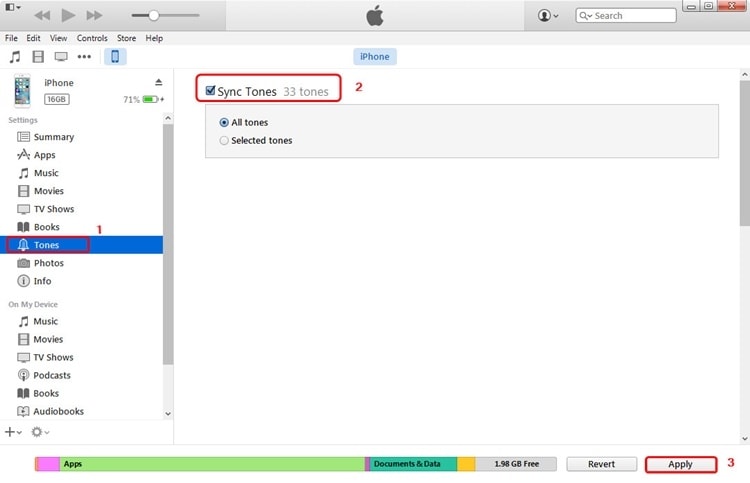
- Ha elkészült, válassza le a régi telefont.
- Ha a helyi tárhelyen mentett csengőhangot, válassza a Fájlok > Fájlok hozzáadása a könyvtárhoz lehetőséget, és importálja a választott csengőhangokat a helyi tárhelyről az iTunesba.
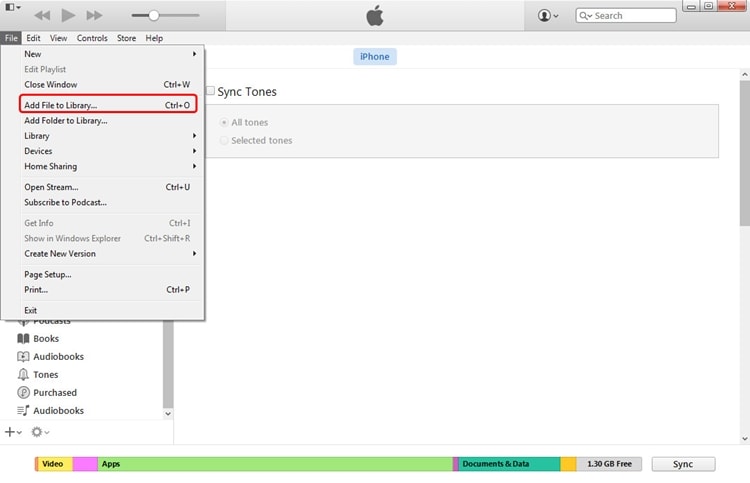
- Miután hozzáadta a csengőhangokat az iTuneshoz, csatlakoztassa a cél iPhone-t a rendszerhez.
- Ha meg szeretné tudni, hogyan küldhet csengőhangokat az iPhone-ra az iTunes alkalmazásból, válassza ki az eszközt, és lépjen a „Hangok” részhez.
- Jelölje be a „Szinkronhangok” opciót. Manuálisan kiválaszthatja a szinkronizálni kívánt csengőhangokat, vagy kiválaszthatja az összes fájlt.
- Kattintson az „Alkalmaz” gombra, hogy szinkronizálja a kiválasztott csengőhangokat a céleszközzel.
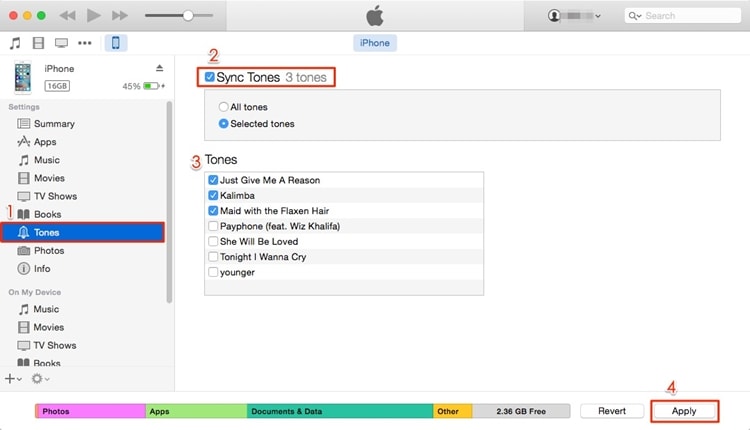
A lépések végrehajtása után megtanulhatja, hogyan küldhet csengőhangokat iPhone-ról iPhone-ra az iTunes segítségével.
2. rész: Csengőhangok küldése iPhone-ra, beleértve az iPhone 13-at is a DrFoneTool segítségével – Telefonátvitel?
Ha nem szeretne eligazodni az iPhone és iPad beállításai között, akkor igénybe veheti a harmadik féltől származó alkalmazások segítségét, amelyek percek alatt elvégzik a munkát. Ezek az alkalmazások akkor is hasznosak, ha tartalmat próbál áthelyezni egyik Apple-eszközről a másikra. Természetesen szükséged lesz egy számítógépre/laptopra a középember játékához. DrFoneTool – Telefon átvitel lehetővé teszi a névjegyek átvitelét iPhone-ról iPadre.
Íme:
Lépés 1: Töltse le számítógépére a Dr. Fone – Phone Transfer alkalmazást.

Lépés 2: Indítsa el az alkalmazást, és a képernyőn megjelennek a lehetőségek. Használja a Phone Transfer funkciót.

Lépés 3: Ezután csatlakoztassa mindkét eszközt a számítógéphez. Esetünkben ez az iPhone és az iPad. Ezt az átvitelt iPhone és Android készülékek között is végrehajthatja.

Lépés 4: Most válassza ki az átvinni kívánt fájlokat. Itt válassza ki az összes áthelyezni kívánt névjegyet. Ezután kezdeményezze az átvitelt, és ne válassza le az eszközöket.

Az adatok sikeresen átvitelre kerülnek a céleszközre.
Nincs laptopod? Akkor ezt megteheted!
Lépés 1: Töltse le a Wondershare Dr. Fone – Phone Transfer mobil verzióját. Csatlakoztassa iPhone-ját és iPadjét megfelelő kábellel.

Lépés 2: A szoftver elkezdi beolvasni a szinkronizált adatokat az eszközön.

Lépés 3: Az ellenőrzés után válassza ki az áthelyezni kívánt névjegyeket, és kattintson az „Importálás indítása” gombra.
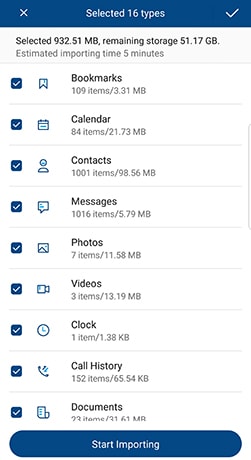
3. rész: Csengőhangok küldése iPhone-ra, beleértve az iPhone 13-at is a OneDrive használatával?
A TunesGo segítségével közvetlenül átviheti a csengőhangokat egyik eszközről a másikra, és azt is másodperceken belül. Mindazonáltal, ha vezeték nélküli átvitelt szeretne végrehajtani, akkor igénybe veheti egy felhőszolgáltatás, például a OneDrive segítségét. A fájlok egyik eszközről a másikra való áthelyezése mellett a felhőben is biztonságban tarthatja őket.
- Kezdésként töltse le a OneDrive-ot mindkét iOS-eszközre az App Store-ból. Meglátogathatja az iTunes áruház oldalát is itt.
- Nyissa meg a OneDrive-ot a forráseszközén, és érintse meg a „+” ikont, hogy hozzáadjon valamit a meghajtóhoz. Ezután érintse meg a „Feltöltés” gombot, és keresse meg a csengőhangot az eszköz tárolójában, hogy feltöltse a meghajtóra.
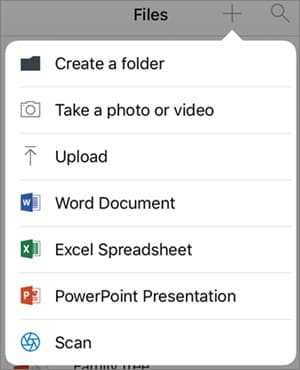
- Most indítsa el a OneDrive-ot a céleszközön, és jelentkezzen be ugyanazokkal a hitelesítő adatokkal. Keresse meg azt a fájlt, amelyet éppen hozzáadott a meghajtóhoz. Nyissa meg a mappát, és töltse le a helyi tárhelyére.
- Ily módon megtanulhatja, hogyan vigyen át csengőhangokat iPhone-ról iPhone-ra anélkül, hogy mindkét eszközt fizikailag csatlakoztatná.
Most, hogy tudja, hogyan küldhet csengőhangokat iPhone-ról iPhone-ra különböző módokon, minden bizonnyal gond nélkül mozgathatja adatait. Nyugodtan próbálja ki a DrFoneTool – Phone Transfer szolgáltatást, és pillanatok alatt kezelheti eszközét. Ez egy teljes körű telefonkezelő eszköz, amely biztosan számos alkalommal hasznos lesz. Ha bármilyen kudarccal szembesül, miközben csengőhangjait iPhone-ról iPhone-ra viszi át, tudassa velünk az alábbi megjegyzésekben.
Legfrissebb cikkek